EXCEL中用VLOOKUP功能,根据A列的值,把B列也填充上对应的值
任务需求是这样的。
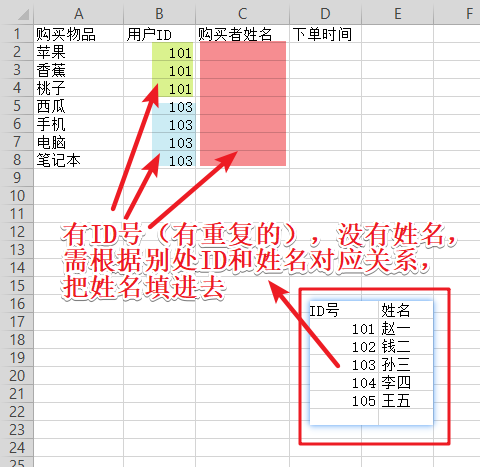
这时就需要用到VLOOKUP函数了。
函数解释:
搜索表区域首列满足条件的元素,确定待检索单元格所在的区域中的行序号,再进一步返回选定单元格的值。

上图中通俗的解释:在E6:F11这个区域的第一列中,找到B2的值在第几行,知道第几行了,然后数据选取和填充。
以前对这个函数了解不深,用的稀里糊涂的,这里强调一下,它是拿着【第1个参数的值,设为x】,在【数据源区域的首列】中找(注意,是第一列,不是在整个数据源区域中找),看看谁和x相同,找到了这条记录,如果没有记录就显示#N/A。
常见错误1
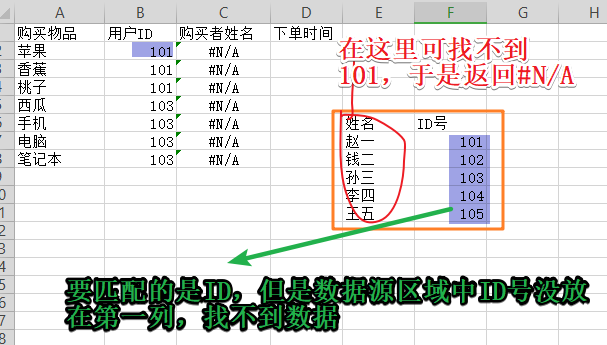
常见错误2
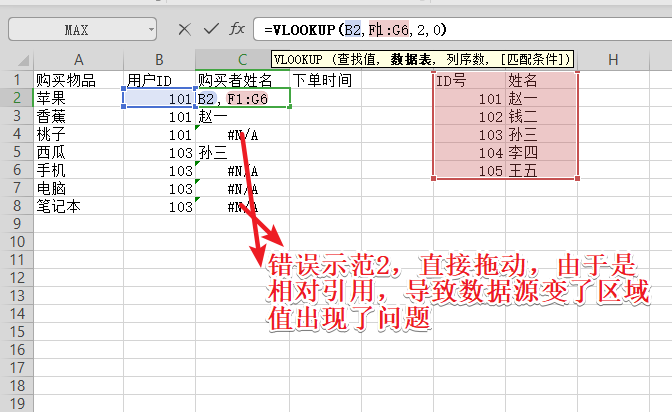
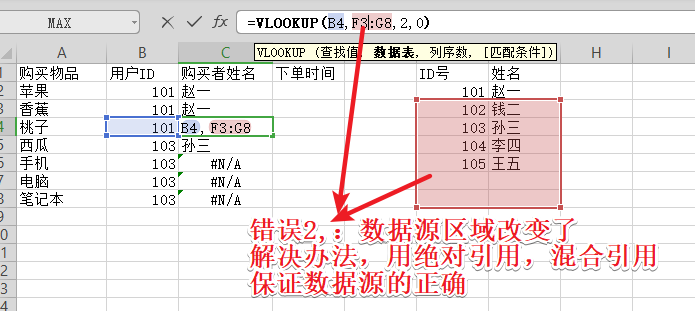
再高端一些
表示数据源的区域,还可以在其他工作表中,如 Sheet2!A1:B6
写成带有混合引用的,如Sheet2!A$1:B$6
干脆不带行号的,如Sheet2!A:B
再高端一些。不想让没匹配到的显示#N/A,那就加个iferror
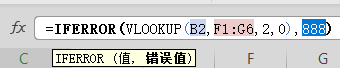
就是VLOOKUP找到了,不用说了,找不到,就显示888,不显示#N/A了
再高端一些知识点。
VLOOKUP功能是按列查找,最终返回该列所需查询序列所对应的值;与之对应的HLOOKUP是按行查找的。
----------------------------------------
再再再高端一点,上面第一个参数B2,其实还可以链接起来查,改成B2&C2这种,这是用在把一维表转为二维表中。
例子如下
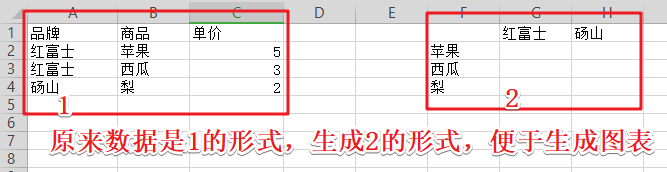
思路,把上图中1的部分,处理下变成数据源。

在图2中写VLOOKUP公式,就等于组合判断2个条件了。如下
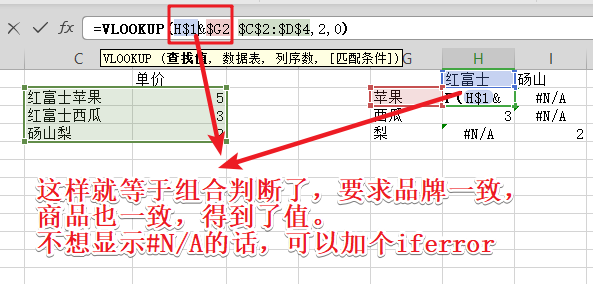
--------------------------
下面是网络中找的,先留着
一、vlookup匹配不出来的原因:
1、数据类型匹配:统一成相同的类型;
2、包含空格:用替换功能删除空格或用Trim函数清除;
3、包含不可见的非打印字符:复制粘贴到记事本中删除,或者用Clean函数清除。



【推荐】国内首个AI IDE,深度理解中文开发场景,立即下载体验Trae
【推荐】编程新体验,更懂你的AI,立即体验豆包MarsCode编程助手
【推荐】抖音旗下AI助手豆包,你的智能百科全书,全免费不限次数
【推荐】轻量又高性能的 SSH 工具 IShell:AI 加持,快人一步
· .NET Core 中如何实现缓存的预热?
· 从 HTTP 原因短语缺失研究 HTTP/2 和 HTTP/3 的设计差异
· AI与.NET技术实操系列:向量存储与相似性搜索在 .NET 中的实现
· 基于Microsoft.Extensions.AI核心库实现RAG应用
· Linux系列:如何用heaptrack跟踪.NET程序的非托管内存泄露
· TypeScript + Deepseek 打造卜卦网站:技术与玄学的结合
· 阿里巴巴 QwQ-32B真的超越了 DeepSeek R-1吗?
· 【译】Visual Studio 中新的强大生产力特性
· 10年+ .NET Coder 心语 ── 封装的思维:从隐藏、稳定开始理解其本质意义
· 【设计模式】告别冗长if-else语句:使用策略模式优化代码结构